iOS-talememo-gjenoppretting: Slette iPhone-talememo med enkle trinn
 Oppdatert av Lisa Ou / 01. februar 2021 09:40
Oppdatert av Lisa Ou / 01. februar 2021 09:40Jeg vil dele stemmeopptaket i intervjuet mitt i forrige uke. Men tapt med ukjente grunner. Har ingen anelse om hvordan å få dem tilbake? Er det mulig? Vennligst hjelp!
Apple inneholder en digital stemmeopptaker i iPhone, kalt Voice Memo. Hva er talememo?
Talememo er en iOS-app som gjør at du kan ta opp noe du trenger, for eksempel en musikk du liker, et intervju, lyd du vil lagre ...
Det er ingen tvil om at ...
Det er praktisk å registrere, dele, omdøpe og trimme et talememo på iPhone.
Du lurer kanskje på ...
Hvordan? Du kan finne det du vil vite som nedenfor.

Guide List
1. Lag et taleminne på iPhone
Når du vil forlate deg selv en rask påminnelse om noe, kan du fiske ut iPhone og ta opp den på iPhone. Telefonen er alltid i lommen, og du kan gjøre det enkelt.
Trinn 1Start Voice Memo app på iPhone-skjermen.
Trinn 2Trykk på den røde opptaksknappen.
Trinn 3Trykk på den røde knappen igjen hvis du vil stoppe opptaket når som helst.
Trinn 4Trykk på Ferdig ved siden av den røde knappen når opptaket er ferdig.
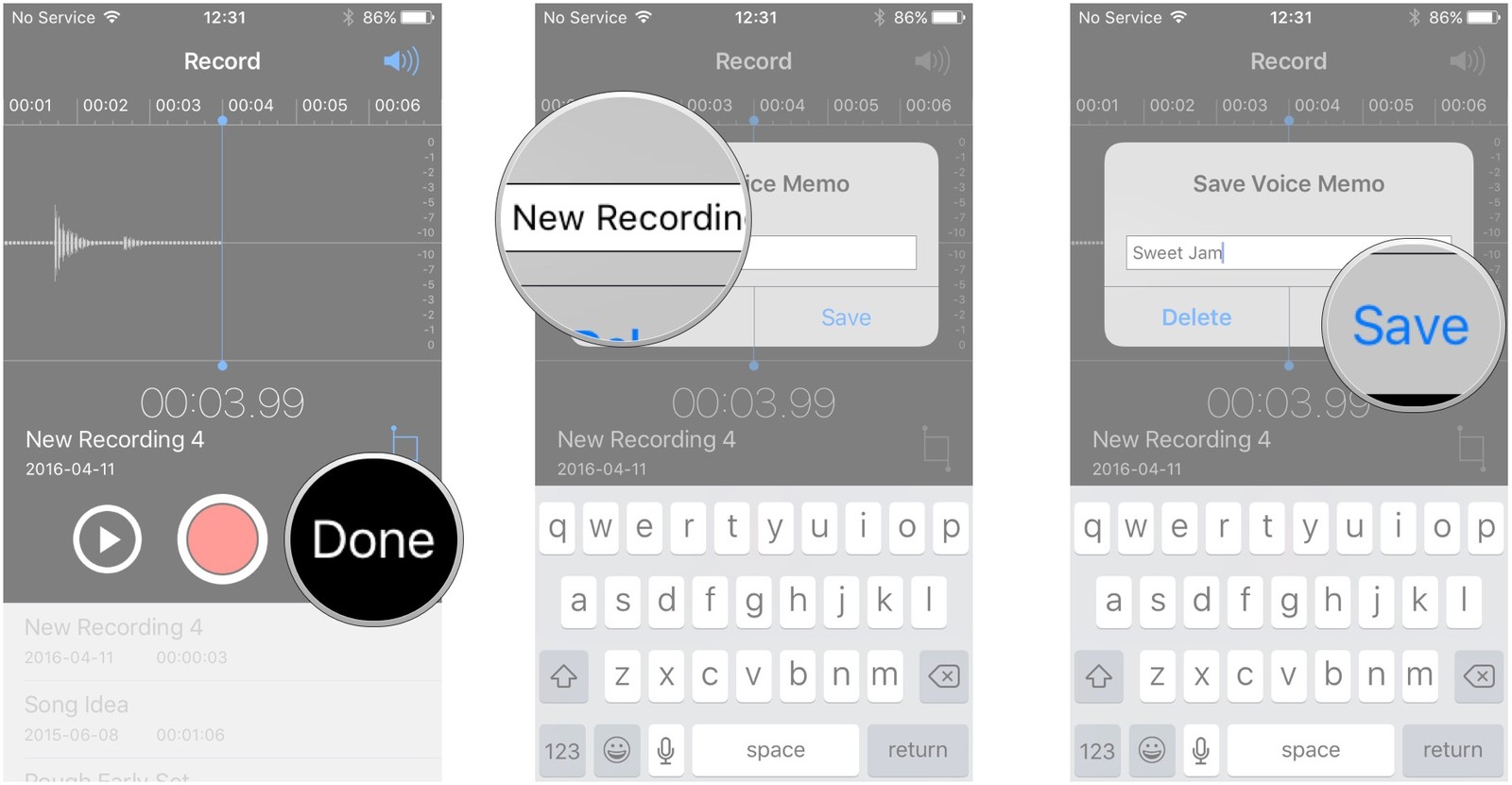
Trinn 5Skriv inn navnet på opptaket og deretter Spar for å lagre talememoet.
2. Lytt til et taleminne på iPhone
Etter at du har tatt opp et talememo, må du lytte til det etterpå. Hvis du vil vite hvordan du spiller et talememo, les under opplæringen.
Trinn 1Åpne Voice Memo app.
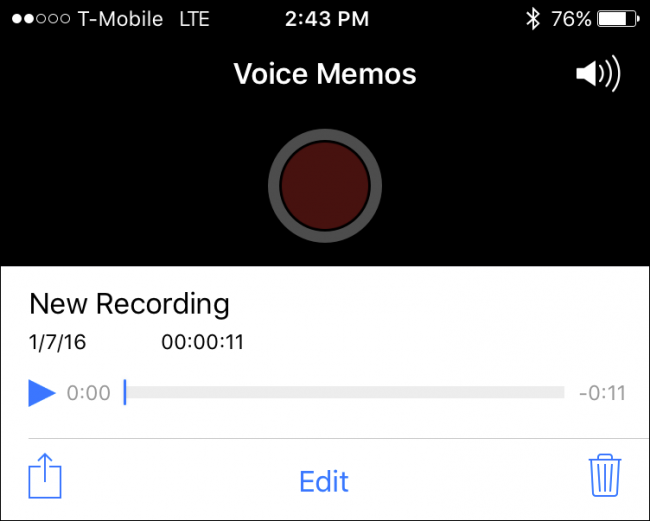
Trinn 2Trykk på talememoet du vil lytte til.
Trinn 3 Trykk på den blå trekk-avspillingsknappen.
3. Del et taleminne på iPhone
Noen ganger har du posten noe fint, og vil sende det til venner eller familiemedlemmer, du kan dele dem i appen.
Trinn 1Kjør Voice Memo app på iPhone.
Trinn 2Velg elementet du vil dele fra listen over opptak.
Trinn 3Trykk på delingsknappen.
Trinn 4Velg måten du vil dele med.
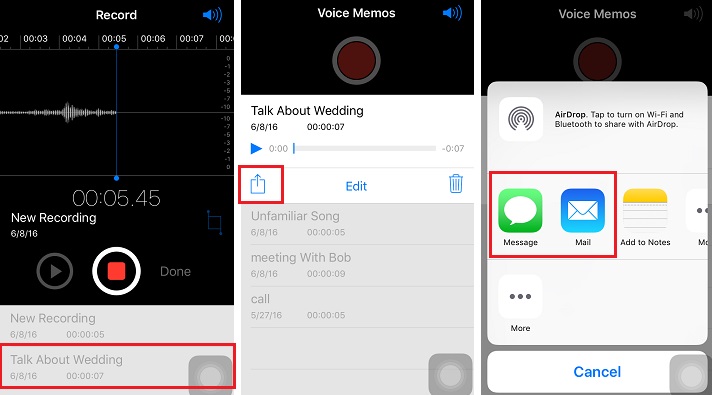
Trinn 5Følg instruksjonene på skjermen for å dele stemmememoet.
4. Trim et taleminne på iPhone
Synes du talememoet er for langt? Eller det er noe du ikke liker skal vises i den.
Det er heldig at du kan kutte en del av dem og lagre den.
Trinn 1Velg stemmeopptaket du vil trimme på Talememo app.
Trinn 2Pek Rediger.
Trinn 3Trykk på den blå torget trimknappen på midten til høyre på skjermen.
Trinn 4Deretter kan du se to røde skyveknapper i begge retninger, dra for å trimme talememoet.
Trinn 5Pek Trim når du er ferdig.
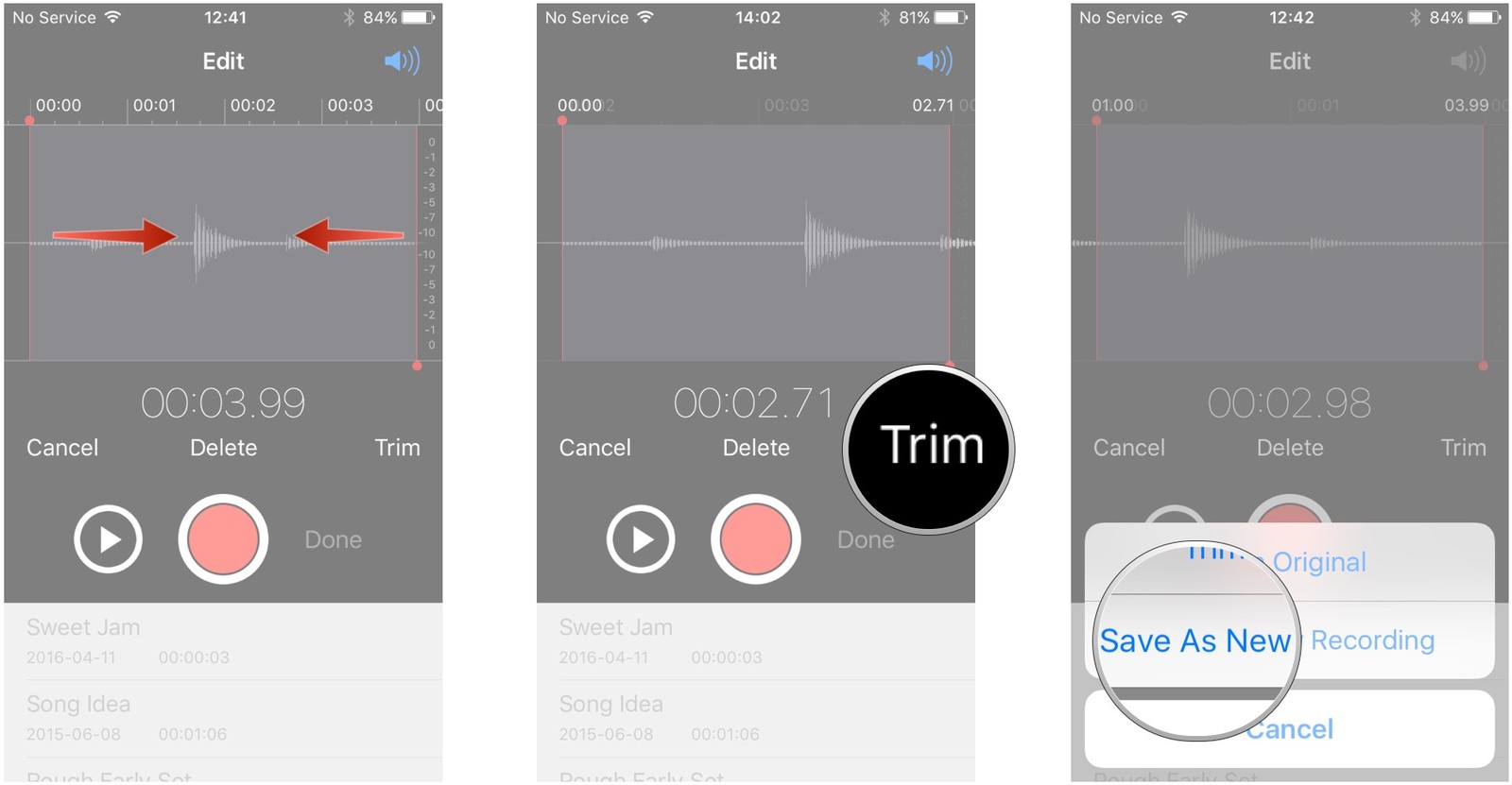
Trinn 6Pek Trim Original or Lagre som ny opptak som du liker.
5. Gi nytt navn til et taleminne på iPhone
Enkelte talememo-brukere lagret opptaket raskt uten et fornøyd filnavn.
Ikke bekymre deg, du kan endre navn på det senere som du vil.
Trinn 1Åpne Voice Memo på iPhone.
Trinn 2Trykk på navnet på talememo som du vil endre navnet på listen.
Trinn 3Skriv inn det nye navnet.
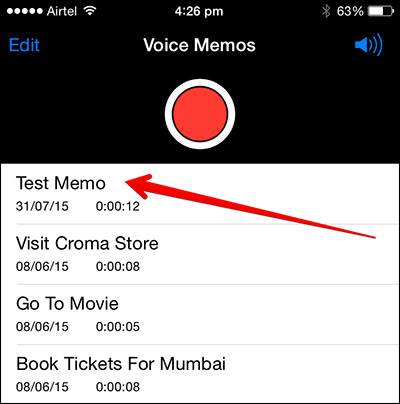
Trinn 4Pek Rediger.
6. Slett et taleminne på iPhone
For å teste opptaket eller noe ved et uhell, kan du lagre flere nesten samme talememo på iPhone. Hvordan kan du gjøre for å slette et talememo på iPhone?
Det finnes 3 forskjellige metoder for å slette talememo. Hvis du vil slette talememo en etter en, trenger du det første alternativet.
Alternativ 1 Slett individuell innspilling
Trinn 1Åpne Voice Memo app.
Trinn 2Velg ett talememo du vil slette og trykk på det.
Trinn 3Trykk på søppelkassen for å bli kvitt den.
Du kan sveipe til venstre for å slette talememoet hvis du vil.
Alternativ 2 Sveip for å slette én etter én
Trinn 1Start Voice Memo på enheten.
Trinn 2Finn talememoet du vil slette, og sveip deretter til venstre.
Trinn 3Trykk på Slett når det vises.
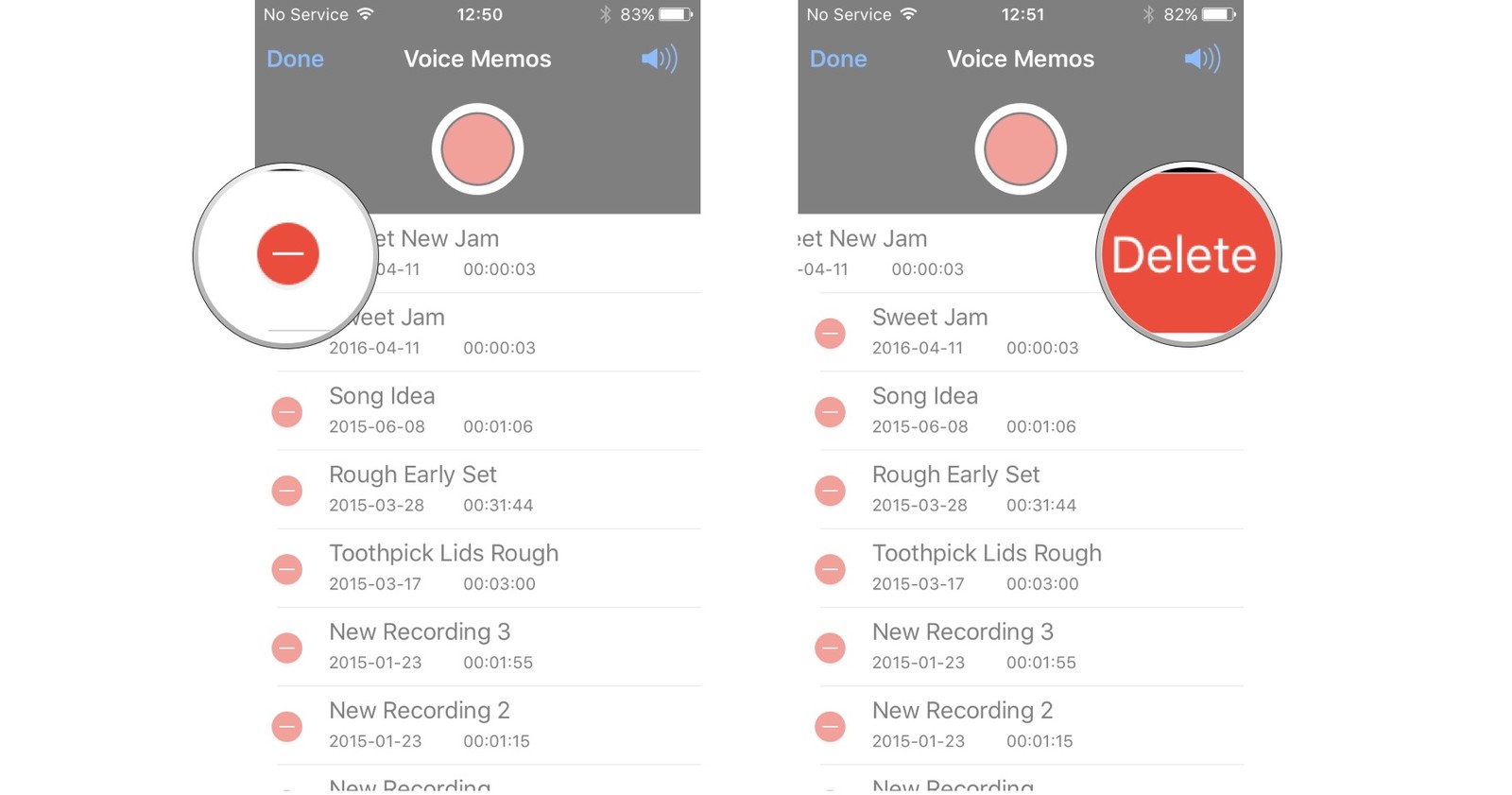
Det er en annen måte å fullføre slettingen av alle talememoer på en gang.
Alternativ 3 Slett flere talememoer samtidig
Trinn 1Trykk på Rediger på opptaksseksjonen.
Trinn 2Trykk på sletteknappen.
Trinn 3Trykk på Slett når det vises til høyre for opptaket.
7. Gjenopprett iPhone Voice Memo
Det er vanlig at iPhone-brukere sletter talememoet ved et uhell eller mister dem av ukjente grunner. Så hvis du vil gjenopprette disse manglende elementene, hva skal du gjøre?
iCloud og iTunes ville være de to beste metodene for å løse gjenopprettingsproblemene for iPhone-brukere. Det vil ikke være veldig komplisert hvis du er kjent med dem begge.
Alternativ 1 iCloud
Trinn 1Gå til innstillinger > general > Tilbakestill > Tilbakestill alt innhold og innstillinger til Tilbakestill iPhone til fabrikkinnstillinger.
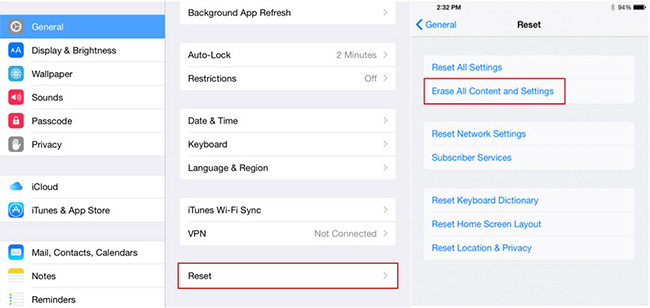
Trinn 2På App & Data skjerm, trykk Gjenopprette fra iCloud Backup.
Trinn 3Velg sikkerhetskopiering for å gjenopprette fra.
Alternativ 2 iTunes
Trinn 1Start iTunes På datamaskinen din.
Trinn 2Klikk på enhetsikonet når det vises.
Trinn 3Velg summarog danner sidefeltet.

Trinn 4Klikk Restore Backup i iTunes.
Trinn 5Klikk på enhetsikonet når det vises.
Trinn 6Velg backupfil og deretter Gjenopprett.
Husk at ...
Disse to alternativene overskriver eksisterende data på enheten din, og du kan ikke velge hvilke data du vil gjenopprette.
Hvis du vil gjenopprette data selektivt, vennligst sjekk nedenfor nyttige metoder for deg.
Alternativ 3 FoneLab
Det er tre verktøy i det, iPhone Data Recovery, iOS System Recovery og iOS Data Backup & Restore. Etter å ha valgt iPhone-datagjenoppretting på grensesnittet, kan du se de tre modusene til gjenopprette iPhone-data.
Hvis du ikke har sikkerhetskopifiler, kan du velge å gjenopprette iPhone-data fra enheten direkte.
Ellers,
Gjenopprette data fra iCloud- eller iTunes-sikkerhetskopieringsfiler vil være de riktige valgene for deg.
Det er enkelt og trygt for iPhone-brukere å gjenopprette data fra enheten direkte.
Hvordan?
Fortsett å lese…
Med FoneLab for iOS vil du gjenopprette tapte / slettede iPhone-data, inkludert bilder, kontakter, videoer, filer, WhatsApp, Kik, Snapchat, WeChat og mer data fra iCloud- eller iTunes-sikkerhetskopien eller enheten.
- Gjenopprett bilder, videoer, kontakter, WhatsApp og mer data med letthet.
- Forhåndsvis data før gjenoppretting.
- iPhone, iPad og iPod touch er tilgjengelige.
Gjenopprett fra iOS-enheten
Trinn 1Velg Gjenopprett fra enheten på grensesnittet.

Trinn 2Koble iPhone til datamaskinen med USB-kabel.
Trinn 3Klikk start Scan.
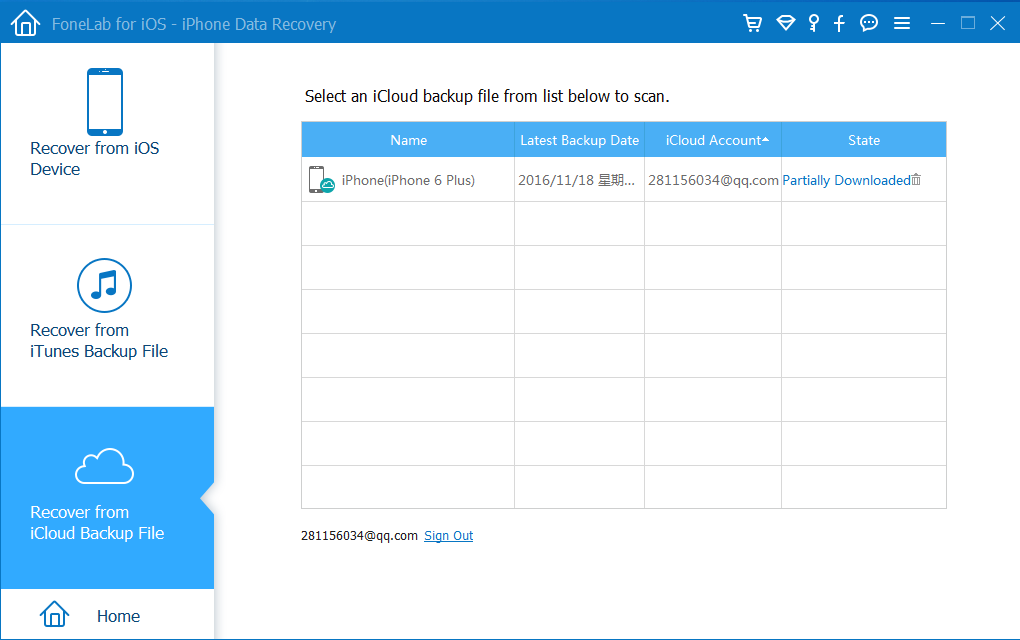
Trinn 4Deretter kan du sjekke og forhåndsvise søkeresultatene, velg Voice Memo fra venstre panel.
Trinn 5Merk av i ruten ved siden av talememoet du vil gjenopprette, og klikk deretter Gjenopprette.
Hvis du har backupfiler, er det noen enkle trinn du kan følge med nedenfor gjenopprette talememo fra iCloud uten faglig kunnskap.
Gjenopprett fra iTunes Backup-filer
Trinn 1Velg Gjenopprett fra iTunes Backup-filer.

Trinn 2Last ned sikkerhetsfilen som inneholder de elementene du vil ha.
Trinn 3Velg riktig talememo du vil ha, og klikk deretter Gjenopprette.
Gjenopprett fra iCloud Backup-filer
Trinn 1Velg Gjenopprett fra iCloud Backup-filer.
Trinn 2Skriv inn din iCloud-konto og passord for å logge på iCloud.

Trinn 3Velg riktig iCloud-backupfil og last ned den.
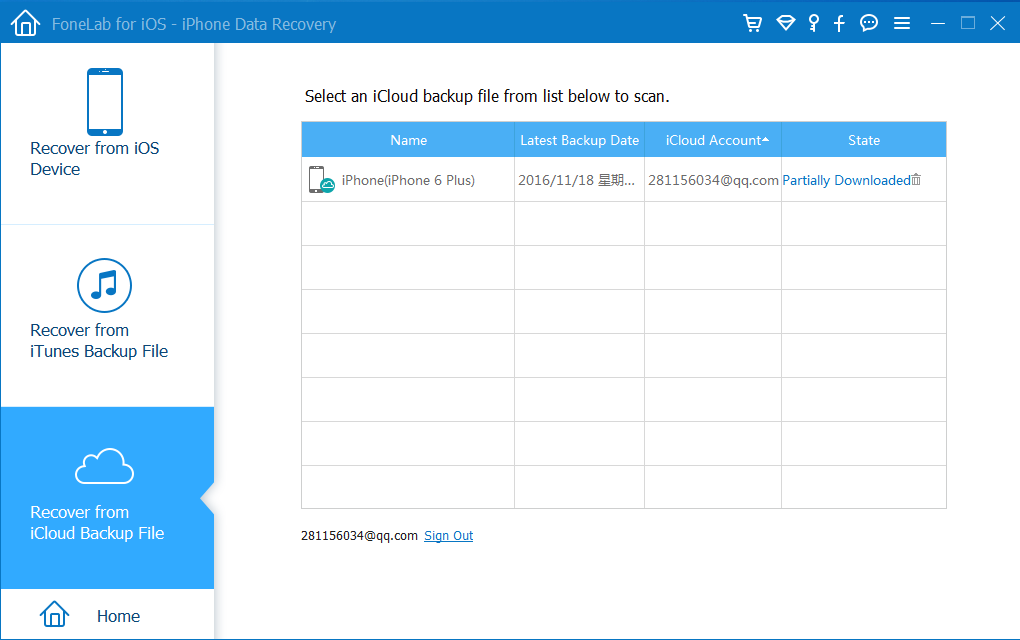
Trinn 4Etter at nedlastingen er ferdig, velg talememo.
Trinn 5Klikk Gjenopprette.
Så lett, ikke sant?
Du kan laste ned dette programmet og få en gratis prøveperiode for 30-dager. Last ned og prøv nå!
Med FoneLab for iOS vil du gjenopprette tapte / slettede iPhone-data, inkludert bilder, kontakter, videoer, filer, WhatsApp, Kik, Snapchat, WeChat og mer data fra iCloud- eller iTunes-sikkerhetskopien eller enheten.
- Gjenopprett bilder, videoer, kontakter, WhatsApp og mer data med letthet.
- Forhåndsvis data før gjenoppretting.
- iPhone, iPad og iPod touch er tilgjengelige.
